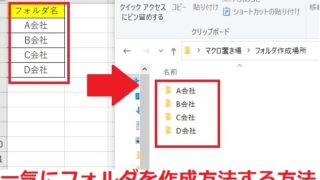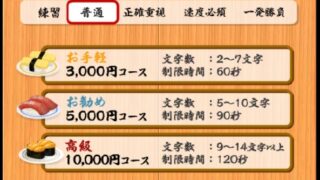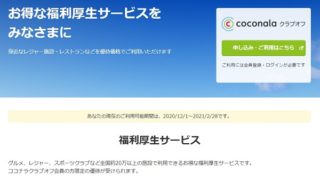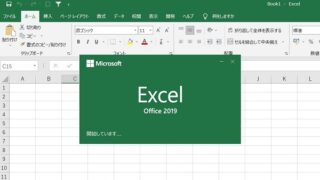皆さん、会社で使用しているパソコンのデータやファイルをどのように保存していますか?
個人のパソコンはともかくとして、部署メンバーで共有のフォルダの場合は特に
色んな人が利用するので、フォルダがすぐに整理されていない状態になり
目的のファイルにすぐたどり着けず、探しているだけで無駄な時間がとられてしまう・・
なんてことが発生すると思います。
こちらの記事(仕事ができない人の特徴10選!)でも書きましたが、
「仕事ができない人=整理整頓ができない人」である可能性が高かったりします。

目的のファイルを探しているだけの時間なんてものは、
非効率以外の何物でもありませんからね。
フォルダの整理というのは、パソコン業務を効率化するうえでは、欠かせません。
私は、職場で共有のフォルダ整理を任されており、
部署メンバーにルールを徹底してもらうことで、フォルダが整理された状態を維持しています。
そこで、今回は、共有フォルダ整理のコツ!パソコン業務を効率化する基本ルール
というテーマで、まとめていきたいと思います。
フォルダ名称の付け方が鍵
まず、フォルダ整理のコツは、フォルダ名称の付け方が鍵になります。
具体的には、通し番号_(半角アンダーバー)と冒頭に着けるのがよいでしょう。
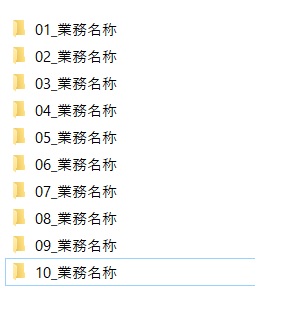

これは多くの人が実施していると思いますが、ここでさらに一工夫します!
フォルダ階層を深くしすぎると、ファイルを探し出すのに時間がかかるので、
業務カテゴリごとに
「大カテゴリ(01)_小カテゴリ(02)」と番号を付ける形でファイル名称を付けています。
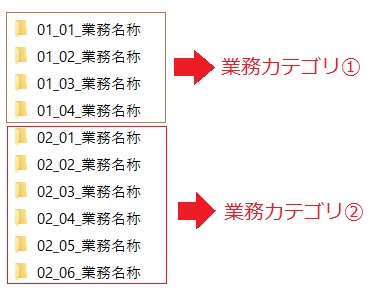
通常であれば、まず最初に
01_業務カテゴリ①
02_業務カテゴリ②
というフォルダが上階層にあり、01_業務カテゴリ①をクリックするとその下位層に
01_業務名称
02_業務名称
03_業務名称
・・・
というフォルダが切られている形になってしまいますが
このように、大カテゴリ(01)_小カテゴリ(02)と番号を付けることで
1階層省略することが出来ます。
また、下位層の業務名称が一覧化されて見えるようになることで、
重複ファイルを防止する事にもつながります。

たしかに、01_業務カテゴリ①をクリックしてみないと、何が入っているか分からないから、全く同じようなファイルが01_業務カテゴリ①の中にも、02_業務カテゴリ②の中にも重複して入っていたりします。。

階層の業務名称が一覧で全部見えることによって、
似たようなフォルダを別々に作ってしまうこともありません。
ただし、このように大カテゴリ(01)_小カテゴリ(02)と番号を付けると、
フォルダがズラリとたくさん並ぶことになってしまいます。
そこで、ぱっとどのどの業務カテゴリなのか分かるように、
フォルダの色分けをするともっといいです。
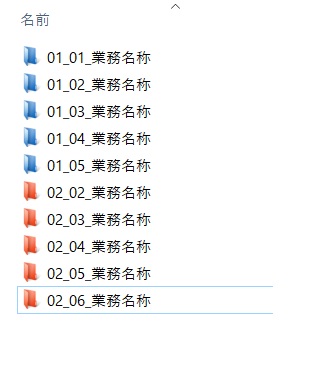

このように色が違うだけで、
青色が業務カテゴリ①だとぱっと見ただけで分かりますよね。
フォルダの色分けするための便利ツールは記事末尾に紹介しています。
ちなみに、フォルダの色分けが出来る人は、フォルダ整理担当者だけにしておけば、
勝手に変なフォルダを作られてしまった時に、デフォルトのフォルダ色が目立ち
「あ、新規フォルダ作ったな・・!でもこの内容なら既存フォルダと統合できそうだ!
相談してみよう」などの管理もしやすくなります。
また、フォルダ名称の付け方で絶対にやってはいかないのが、
「その他」というフォルダ名称を付けてしまうことです。
「その他」というフォルダを作りがちなんですが、
その他の定義は人によって様々なので中身がぐちゃぐちゃになりがちです。
必ず、一目で誰もが分かるようなフォルダ名称にしましょう。
フォルダ階層は4階層まで!2階層目は年号がベスト
フォルダを整理する二つ目のコツは、フォルダ階層を4階層までにすることです。
フォルダ階層を深くしすぎると、ファイルを探し出すのに時間がかかります。
多くても4階層目までに収まるようにすることがポイントです。
また、2階層目は出来れば年号にするのがベストです。
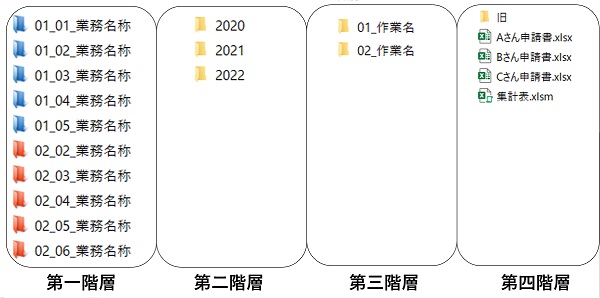
年号にしておくことで、古くなったファイルを捨てやすくなるからです。
しかし、業務内容によっては簡単に年号で区切れないものも多いので、
年号に固執する必要はありませんが、棚卸などはっきり年号で区切れるものは区切りましょう。
また、基本的に、1階層目の直下に直接ファイルを入れないこともポイントです。
1階層目は全てフォルダのみで、PowerPointなどのファイルを直接入れず、
2階層目以降に入れるようにしましょう。
フォルダ整理のコツは最終版だけ保存する
最終版だけ保存するためには、最終版以外は「旧」という各フォルダ内に常に入れておくといいです。
ファイルによっては、作成過程を残しておきたい場合があります。
Ver.1、Ver2、とバージョンを上げておくのもいいのですが
プロジェクトが完了したら最終版以外は全て「旧」フォルダに格納しておきましょう。
そうすることで、一定期間経過後捨てるタイミングで旧フォルダを一括で削除しやすいからです。
効果的な棚卸方法

フォルダが整理できないのは、不要ファイルを捨てられないということが原因の1つです。
特に共有フォルダの場合は、その組織の過去の歴史が蓄積されていて
捨てていいかどうか判断できずに何年も前のデータが残っていて誰も捨てられない・・なんてことも。

そんな時は、一旦0クリアして、今現在必要だと思うものだけを
新しいフォルダに移動し、残ったファイル達は、HDDなどに移しておき一応取っておくのがいいですよ!(でもね、HDDに移したファイル達を開けることはほとんどないです笑)
効率的に断捨離するためには、一旦0クリアして、新規で必要な空のフォルダを用意するといいです。
既存ファイルの中で、不要なものを消そうと思うと消せないので
必要だと思うものだけを移動するほうが効果的です。
フォルダ整理に役立つ便利ツール
ここでは、フォルダ整理に役立つ便利ツールを3つ紹介します。
まずは、当ブログで紹介しているフォルダ一括作成ツール。
ファイルを捨てるときのコツとしてあげましたが、
一回0クリアして、必要なファイルだけを新しいフォルダに移動するときに
新しい箱を作っておく必要があります。
そんな時に役立つツールがこちらの、大量のフォルダ作成を一気に一括作成するマクロです。
次に紹介する便利ツールは、フォルダ解析ができる「DiskInfo」というフリーソフトです。
フォルダの中身が1つ1つ何が入っているのか、
どのくらいの容量を使用しているのか調べるのは大変です。
とりあえず、フォルダがいっぱいだから、
容量の大きいものから処理をしていきたい!という場合などに有効です。
こちらのツールも無料で使用できます。
最後に紹介するのは、フォルダの色分けができるフリーソフトです。
フォルダを右クリックして、メニューから簡単にフォルダのアイコンを変更できます。
※複数フォルダのアイコンを一度に変更も可能です。
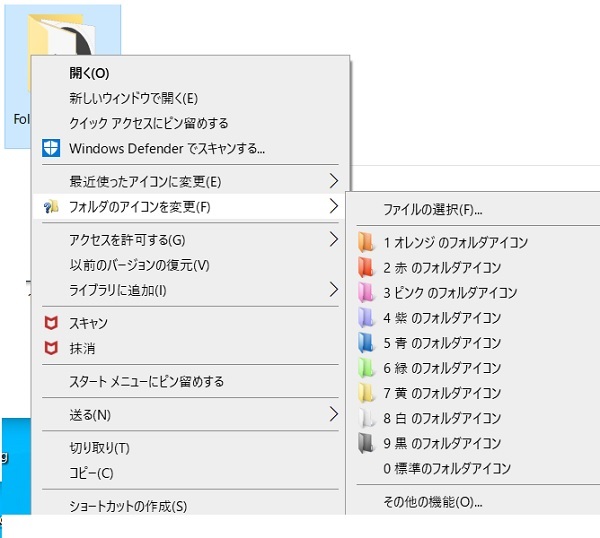
もしフリーソフトの利用が禁止されている場合は、
フォルダの「色」ではなく「アイコン」であれば「Windows 10の標準機能」で変更できます。
任意のフォルダを右クリック>プロパティ>カスタマイズタブから
好きなアイコンに変更できます。
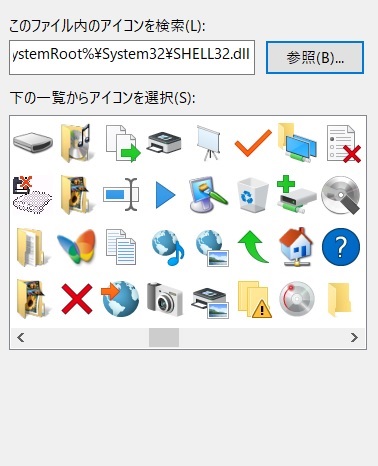
共有フォルダ整理のコツ!パソコン業務を効率化する基本ルール
今回は、共有フォルダ整理のコツ!パソコン業務を効率化する基本ルールを紹介してきました。
改めてまとめると以下のポイントを基本ルールを抑えておくといいでしょう。
- フォルダ名称の冒頭に通し番号をつける
- 業務カテゴリごとに通し番号と枝番号をつける
- その他という名称は使用しない
- フォルダの色わけを活用する
- フォルダは4階層までにする
- 2階層目は年号にするほうがいい
- 1階層目の直下に直接ファイルを入れないこと
- ファイルは最終版だけ保存する
- 途中経過を残したい場合は「旧」フォルダを作っておき一定期間経過後に捨てる
- 効果的な棚卸を定期的に実施する
効果的な棚卸を定期的に実施する
です。
皆さんのフォルダ整理に役立つことが一つでもあれば幸いです。
ここまで読んでいただきありがとうございました。